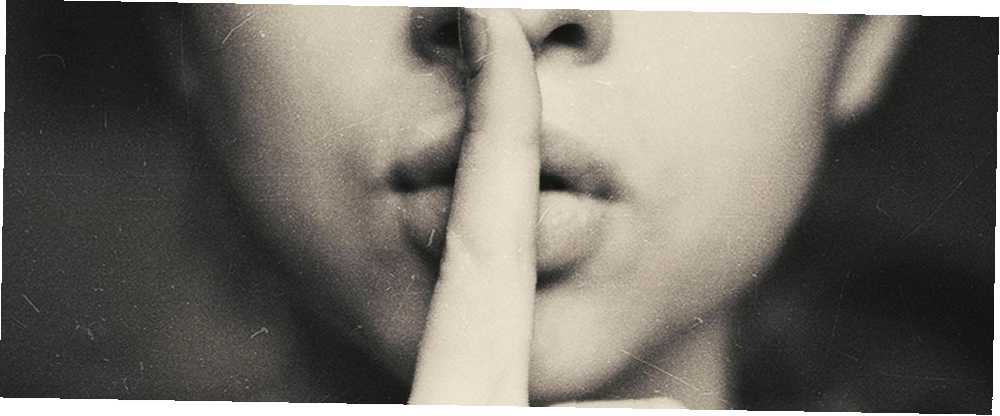
Joseph Goodman
0
3946
195
Kiedy założyciel Evernote, Stepan Pachikov, po raz pierwszy uruchomił aplikację do robienia notatek, jej celem była pomoc “Zapamiętaj wszystko”. Z ponad 225 milionami użytkowników na całym świecie jest to nowoczesny problem, który wymagał rozwiązania, a Evernote robi dobrą robotę.
Jednak ostatnio przyłapałem się na tym, że przeglądam swoje starsze notatki Evernote. Niektóre miały zaledwie rok lub dwa, ale ledwo pamiętałem, jak je ocaliłem. Były mocno wyróżnione artykuły, których nie pamiętam, i notatki z książek, o których zapomniałem, że kiedykolwiek czytałem.
Problem: pamięć i pamięć
Tyle czasu pochłonęło sporządzanie i skrupulatne porządkowanie informacji, ale nie miałem z nimi prawie nic.
Znalazłem więc proste obejście, które można łatwo powielić. Dwie bezpośrednie zalety tego przepływu pracy Evernote to:
- Najważniejsze informacje pozostaną Ci w pamięci.
- Nie będziesz tracić czasu na interesujące i ważne informacje, ale wkrótce o tym zapomnisz.
Zainteresowany? Wykonaj następujące czynności, a natychmiast skonfigurujesz ten sam system. Potrzebujesz tylko konta Evernote, listy rzeczy do zrobienia, aplikacji lub kalendarza, które mogą wysyłać ci cykliczne przypomnienia.
1. Utwórz tag dla treści, którą chcesz ponownie odwiedzić
Pierwszą rzeczą do zrobienia jest utworzenie nowego tagu, aby można było oznaczyć ważne treści, a następnie łatwo je znaleźć.
W tym celu tagi są lepsze niż notebooki, ponieważ można oznaczać treści bez konieczności ich przenoszenia na koncie Evernote.
Aby utworzyć nowy tag, otwórz Evernote. W menu po lewej stronie wybierz Tagi > Nowy tag, i nadaj nowemu znacznikowi odpowiednią nazwę, np “Przegląd treści”, i uderzył Wchodzić.
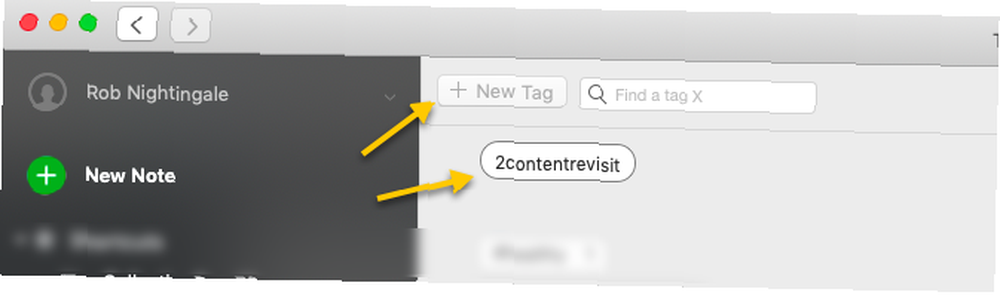
2. Zapisz znacznik jako skrót
Teraz kliknij i przeciągnij nowy tag do sekcji skrótów menu po lewej stronie. W ten sposób wystarczy jedno kliknięcie, aby przejść bezpośrednio do notatek, które trzeba odwiedzić ponownie.
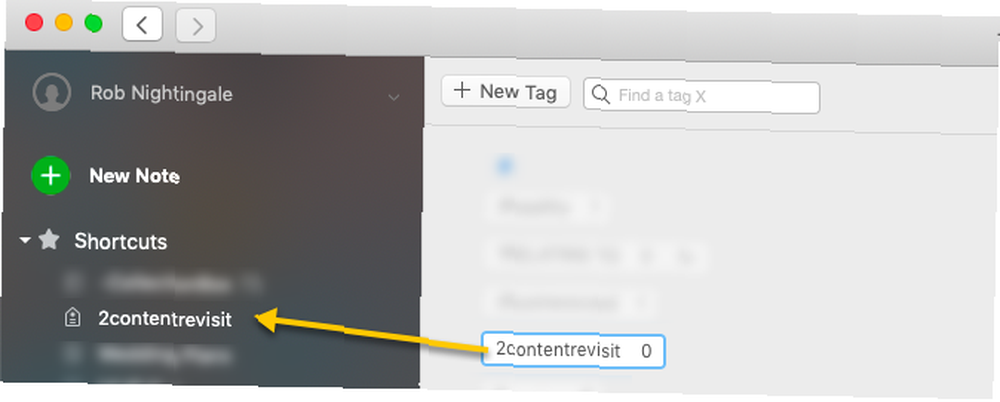
3. Oznacz swoje ważne uwagi
Teraz część czasochłonna (w zależności od liczby notatek, które masz na koncie). Przejrzyj notatki Evernote i otaguj ważne - te, do których chcesz regularnie odwiedzać - nowym tagiem.
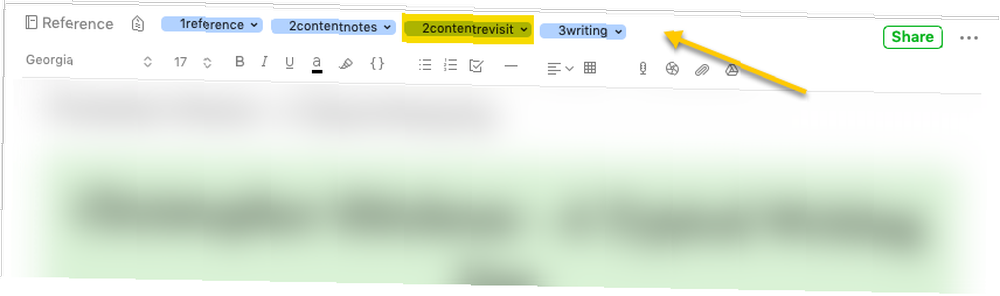
Jak widać powyżej, dodanie własnego tagu Content Revisit bezproblemowo pasuje do mojej istniejącej oznaczonej i zorganizowanej taksonomii Evernote. Najlepszy sposób na organizację Evernote: Użyj tagów. Najlepszy sposób na organizację Evernote: Użyj tagów. Czy Twój Evernote to ogromny bałagan? Przedstawiamy prosty drobiazg, który pomoże Ci uporządkować notatki jak nigdy dotąd. o którym pisałem wcześniej.
Podczas przeglądania notatek użyj nowego tagu tylko najważniejsze zapisane notatki. Prawdopodobnie nie będziesz musiał ponownie sprawdzać potwierdzeń i kserokopii zapisanych dokumentów, więc nie marnuj na nie nowego tagu. Nie chcesz być przytłoczony liczbą notatek, które musisz odwiedzić ponownie.
Chociaż może to chwilę potrwać, musisz to zrobić tylko raz. Po tym kroku, za każdym razem, gdy dodasz do Evernote nową notatkę, którą uznasz za wystarczająco ważną, oznacz ją etykietą ponownej wizyty tam i wtedy. Wkrótce stanie się to nawykiem, a utrzymywanie nowego systemu nie zajmie w ogóle czasu.
4. Ustaw przypomnienie, aby ponownie wyświetlić swoje notatki
Musisz się teraz upewnić tak właściwie przejrzyj te ważne uwagi. Najlepszym sposobem na to jest ustawienie przypomnienia, aby można było włączyć go do swojego harmonogramu.
Evernote ma wbudowaną funkcję przypominania dla użytkowników Premium, ale działa to tylko w przypadku pojedynczych tagów, więc nie jest przydatne w tym scenariuszu.
Zamiast tego, jeśli korzystasz z aplikacji listy rzeczy do zrobienia, która ma “przypomnienie” funkcja powtarzających się zadań, utwórz powtarzające się zadanie w celu ponownego przejrzenia notatek Evernote. Używam do tego Todoist, ale istnieje wiele innych aplikacji z listą rzeczy do zrobienia. 8 list rzeczy do zrobienia synchronizowanych na wszystkich urządzeniach 8 list rzeczy do zrobienia synchronizowanych na wszystkich urządzeniach Wybierz jedną z tych doskonałych aplikacji jeśli chcesz, aby Twoje zadania i listy kontrolne były zsynchronizowane na wszystkich urządzeniach. tam

Jeśli nie korzystasz z aplikacji listy rzeczy do zrobienia, skonfiguruj wydarzenie cykliczne w swoim kalendarzu, aby powtarzało się na przykład każdego dnia, tygodnia lub każdego miesiąca.
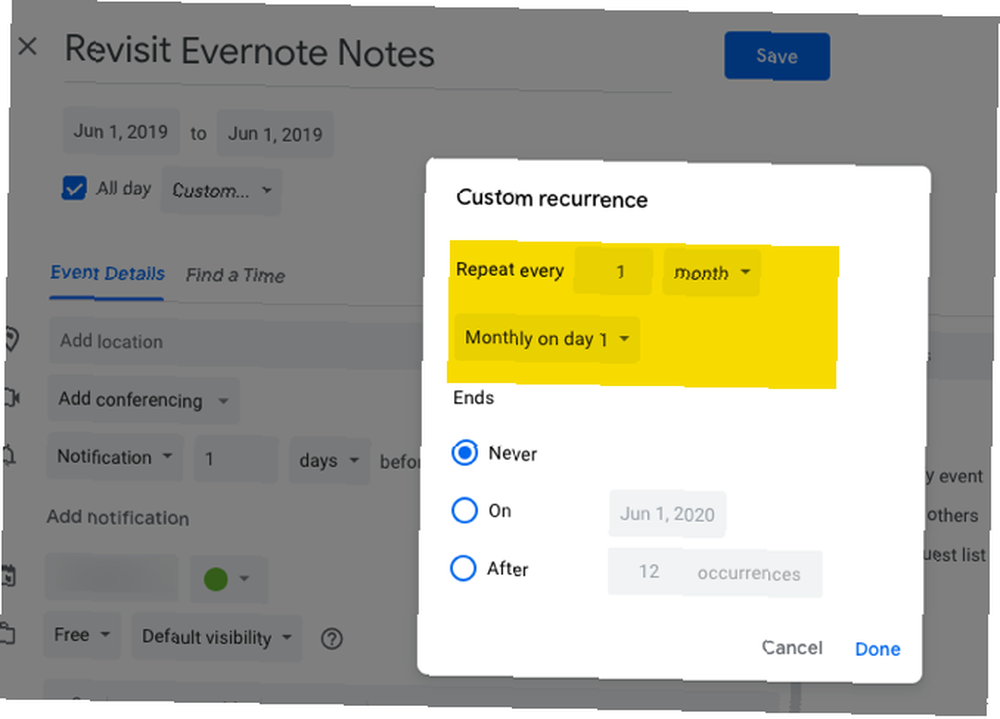
Niezależnie od tego, której metody używasz, upewnij się, że faktycznie zobaczysz te powiadomienia, więc pojawi się monit o ponowne sprawdzenie notatek!
5. Zacznij przeglądać swoje notatki
Gdy przyjdzie czas na ponowne przejrzenie notatek Evernote, wystarczy otworzyć Evernote, kliknąć skrót do Revisit treści, a następnie posortować notatki Według daty edycji> Od najnowszych do najnowszych.

Sortowanie notatek od najnowszych do najnowszych oznacza, że artykuły, których nie odwiedziłeś przez długi czas, pojawią się na górze listy ponownych odwiedzin.
Teraz zacznij przeglądać ważne notatki pojedynczo, zaczynając od góry listy.
Jak to zrobisz, zależy od ciebie. Przeczytaj je w całości. Przejrzyj je. Przeczytaj najważniejsze informacje. Nie musisz przeglądać wszystkich notatek za jednym razem. Możesz ponownie odwiedzić tylko jedną notatkę dziennie. Może 10 minut tygodniowo. Lub 20 minut miesięcznie. Cokolwiek Ci odpowiada.
W tym momencie zalecam dodanie dzisiejszej daty na górze każdej notatki po jej ponownym odwiedzeniu. Dokonanie takiej niewielkiej edycji zapewnia, że Evernote poprawnie posortuje notatki następnym razem. Gdy przejdziesz do następnej notatki, poprzednio zmieniona notatka automatycznie przejdzie na dół listy, gotowa do ponownego wglądu w przyszłości.
Jeśli natrafisz na notatkę, której nie musisz już odwiedzać, usuń tag Content Revisit. Jeśli notatka jest całkowicie nieaktualna, usuń ją.
6. Spłucz i powtórz
To takie proste. Trzymając się tej prostej rutyny i rozwijając ją jako nawyk, wszystkie ważne i wnikliwe treści, które zapisujesz, pozostaną w twoim umyśle o wiele bardziej niż w przeciwnym razie.
Alternatywna opcja
Jest też inne rozwiązanie, które działa całkiem dobrze. RandomNote to darmowa aplikacja internetowa, która wyświetla losową notatkę z określonego notatnika na Twoim koncie Evernote.
Jeśli zdecydujesz się zapisać wszystkie notatki, które chcesz ponownie odwiedzić, w osobnym notatniku (który, jak wspomniałem, ma wady), może to być bardzo przydatne. Jednak, ponieważ zalecam używanie tagów zamiast notebooków, to rozwiązanie ma ograniczone zastosowanie, chociaż powinieneś być tego świadomy jako opcja, na wszelki wypadek.
Dodatkowym zastosowaniem RandomNote jest okazjonalne korzystanie z usługi w celu wyświetlania losowych notatek z konta Evernote, aby można było usunąć te, które nie są już istotne. Jest to skuteczny sposób na utrzymanie aktualności wszystkich różnych notatek.
Przydatność Evernote
Celem wszystkiego, co wspomniano w tym artykule, jest pomóc ci w pewnym stopniu wykorzystać informacje zapisane w Evernote (w końcu Evernote ma mnóstwo zastosowań), a nie pozwolić, aby pozostało bezczynnie.
Ważną częścią tego jest możliwość ponownego zapoznania się z ważnymi informacjami. Podobnie jak usuwanie nieaktualnych treści. A dzięki prostemu systemowi opisanemu powyżej należy to łatwo osiągnąć. Ale pamiętaj. Im częściej korzystasz z Evernote i im ufasz, tym ważniejsze jest, aby zabezpieczyć konto Evernote i utworzyć jego kopię zapasową. Jak wykonać kopię zapasową i przywrócić notatki Evernote Jak wykonać kopię zapasową i przywrócić notatki Evernote Evernote przechowuje Twoje notatki lokalnie i online. Najlepiej mieć trzecią kopię zapasową. Pokażemy, jak wykonać kopię zapasową i przywrócić notatki Evernote. .











